win10镜像下载及在VMware虚拟机上创建win10虚拟机的方法
- 分类:Win10 教程 回答于: 2022年10月21日 09:41:01
工具/原料:
系统版本:windows10系统
品牌型号:戴尔灵越15
软件版本:VMware虚拟机16
方法/步骤:
步骤一:原版win10系统镜像下载方法
1、使用浏览器打开微软官网win10系统下载地址:microsoft.com/zh-cn/software-download/windows10,点击立即下载工具。
2、这时电脑就下载了一个MediaCreationTool21H2.exe文件,这就是win10下载工具,打开运行。

3、接受协议进入下一步,选择第二项为另一台电脑创建安装介质。
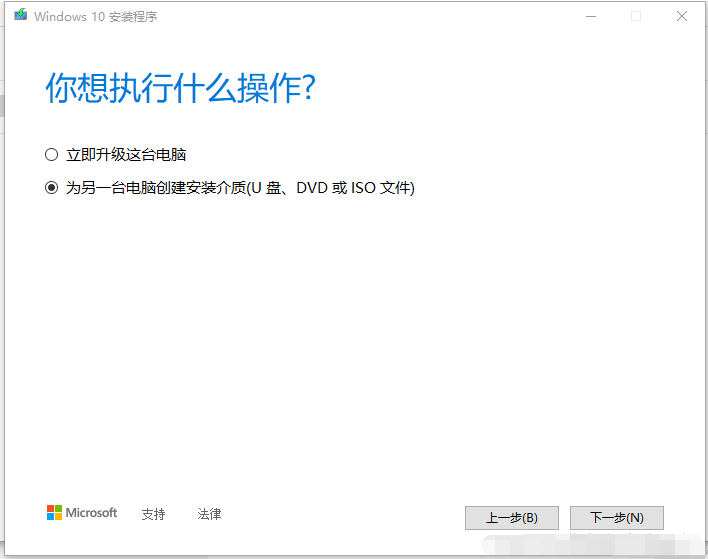
4、要是需要其他体系的可以去改一下版本,一般默认设置进入下一步。
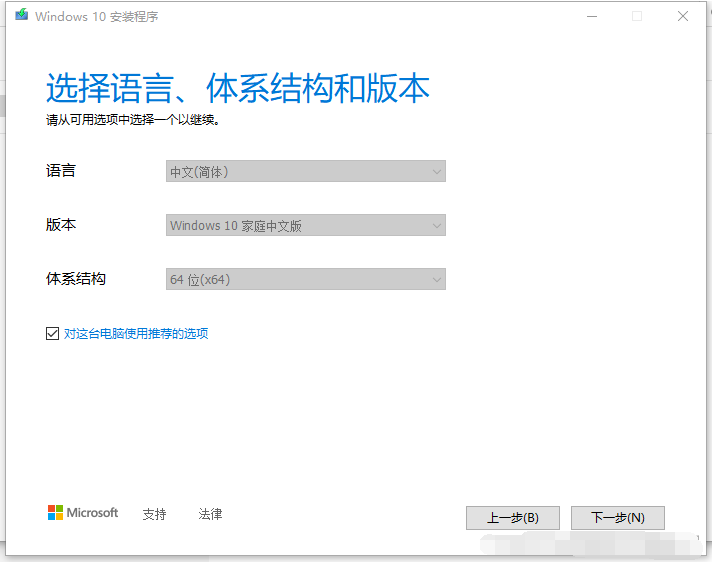
5、选iso文件,点击下一步。
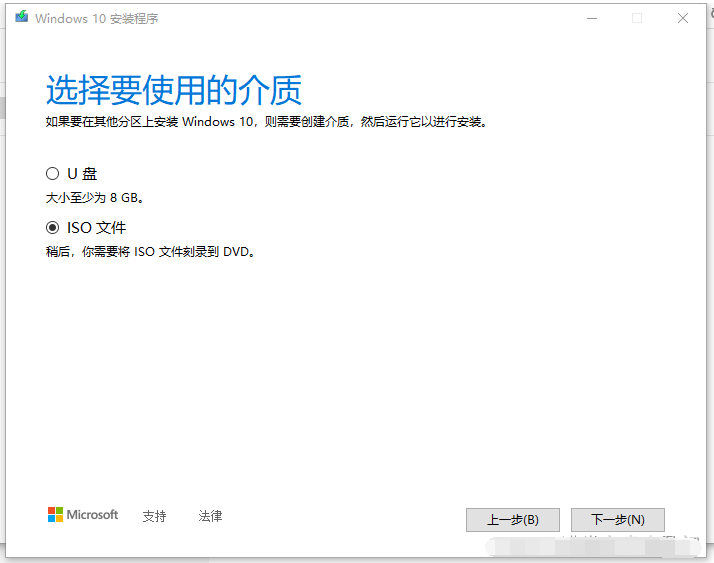
6、接着选择镜像文件保存位置,这时确定后,我们就会得到原版的win10iso系统镜像文件了。
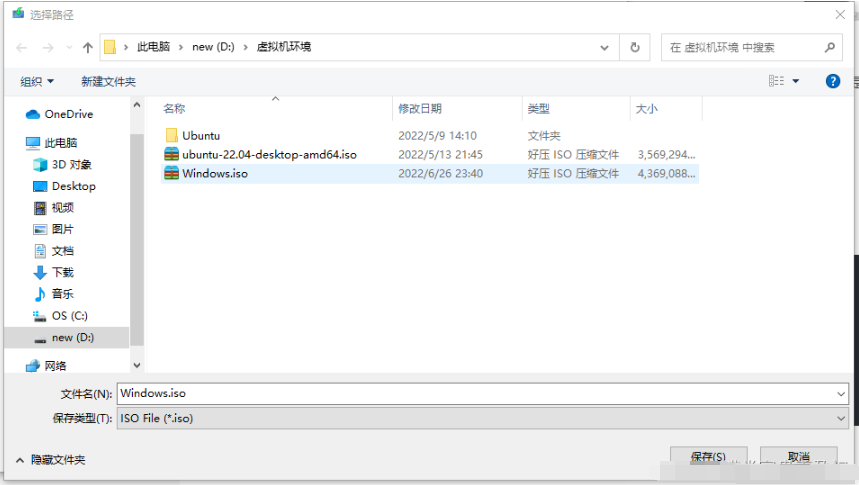
步骤二:创建win10虚拟机安装系统的方法
接下来就是进入创建win10虚拟机的阶段,比较建议使用新版本虚拟机,因为新版本的功能比较全,兼容性也高,一般来讲,新版本运行肯定能的。具体的步骤如下(一般按照提示默认设置创建即可):
1、打开虚拟机,点击新建虚拟机进入下一步。

2、一般都是根据向导提示,默认设置进入下一步。


3、然后命名虚拟机,一般都是改成系统名,这里以windows10为例。
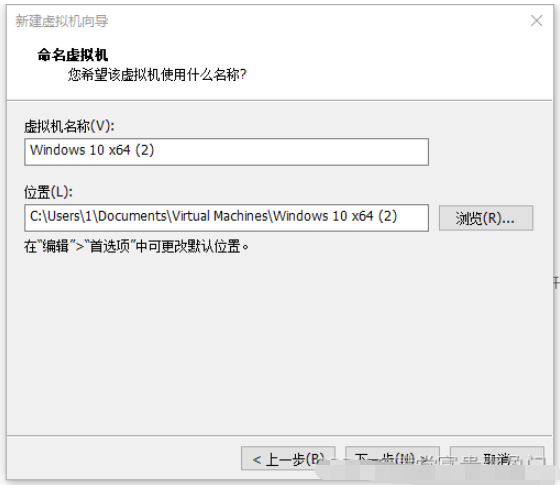
4、固件类型选bios。
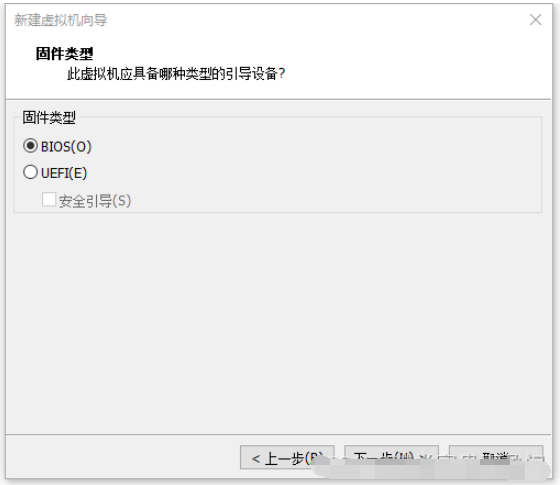
5、依次设置虚拟机的内存和处理器个数,一般按照推荐值或者最大值设置。


6、设置使用网络。

7、根据推荐,选择控制器类型。

8、如图所示,选择磁盘类型。

9、接下来根据自己的需求,创建新虚拟磁盘并设置磁盘大小和存储位置。

10、耐心等待虚拟机最后创建并安装完成,这样就可以在虚拟机上运行win10系统啦。

注意事项:一台电脑里虚拟机只能有一个使用NAT,所以选用桥接联网。要是没有的话,此win10虚拟机也可以使用NAT。
总结:
以上便是详细的win10镜像下载及在VMware虚拟机上创建win10虚拟机的方法,有想要在虚拟机上运行win10的小伙伴不懂相关操作的话,可参照以上的方法执行哦。
 有用
26
有用
26


 小白系统
小白系统


 1000
1000 1000
1000 1000
1000 1000
1000 1000
1000 1000
1000 1000
1000 1000
1000 1000
1000 1000
1000猜您喜欢
- u盘重装win10系统步骤详解2020/08/15
- 图文演示win10安装教程2021/09/28
- 怎么重装电脑系统win102022/05/27
- windows10 cmd|小编教你windows10系统..2017/11/22
- 怎么重装系统电脑win102022/08/29
- 主编教您怎么在win10下安装win8.1双系..2018/12/13
相关推荐
- xp升级win10系统的方法步骤2022/08/22
- 在设计风格上win11与win10有什么不同..2021/07/19
- 小编详解win10开始菜单打不开怎么办..2019/01/29
- win10激活密钥如何使用2022/10/23
- 戴尔重装系统步骤win10重装教程..2022/04/18
- win10系统点击睡眠后又迅速自动唤醒怎..2020/12/17

















